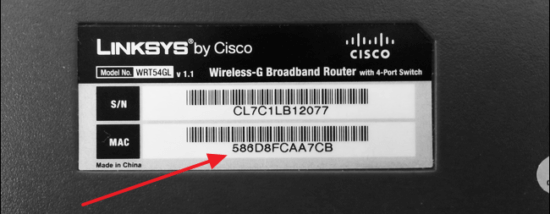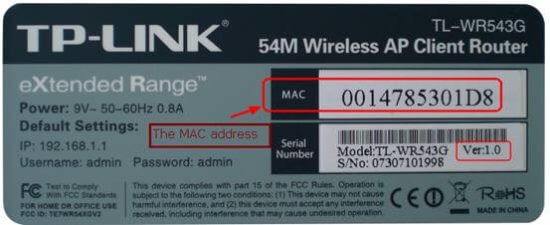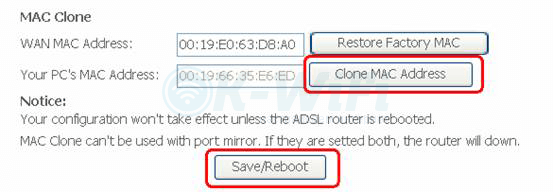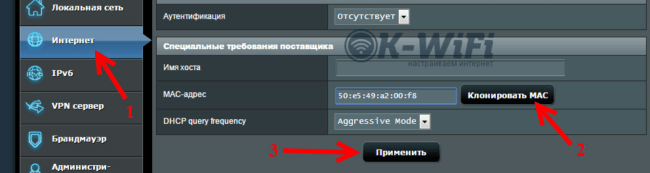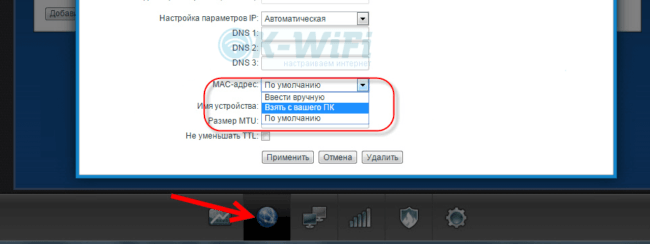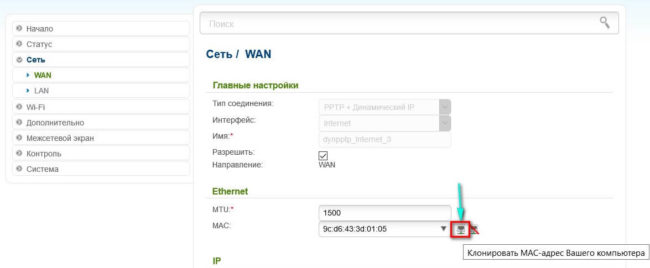В наше время, некоторые интернет-провайдеры продолжают делать привязку по MAC-адресу. Это когда у вас подключен интернет, и он привязан к какому-то одному устройству: компьютеру, ноутбук, или роутеру. Дело в том, что если интернет привязан к MAC-адресу сетевой карты компьютера, то после подключения кабеля к сетевой карте ноутбука, или к роутеру, интернет работать не будет. Потому что MAC-адрес у роутера, и ноутбука будет другой.
Не понимаю, зачем использовать эту привязку. Это создает очень много сложностей при настройке Wi-Fi роутеров. Вроде бы все правильно подключили, все настроили, проверили, а интернет не работает. Как правило, это «Без доступа к интернету» при настройке роутера. А потом оказывается что провайдер делает привязку интернета, он привязан к MAC-адресу компьютера (к которому изначально был подключен) и на роутере конечно же работать не может.
Первым делом, позвоните в поддержку провайдера, и уточните, делают ли они привязку по MAC-адресу. Если делают, то есть два варианта:
- Подключить по кабелю роутер к компьютеру к которому привязан интернет, и клонировать MAC-адрес в настройках роутера. Тогда, на роутере будет какой же MAC-как на компьютере, и интернет будет работать.
- Второй вариант, это посмотреть MAC-адрес роутера, позвонить в поддержку провайдера, и попросить сменить адрес. У некоторых провайдеров, насколько я знаю, есть возможность сменить MAC-адрес через личный кабинет на сайте.
Сейчас мы рассмотрим смену MAC-адреса на разных маршрутизаторах, и покажу где на роутере посмотреть этот адрес.
Возможно, вам еще пригодится статья: как узнать и сменить MAC-адрес в Windows 10. В Windows 7, или Windows 8 все точно так же.
Как узнать MAC-адрес роутера?
Все очень просто. Возьмите свой роутер, и посмотрите снизу на наклейке. Там будет указан MAC-адрес. Для примера, на маршрутизаторах Tp-Link:
Вот так это выглядит на устройствах ZyXEL:
На роутерах Asus MAC-адрес так же указан на наклейке:
С этим я думаю разобрались. Смотрим адрес, звоним в поддержку провайдера (или через сайт), и провайдер прописывает у себя MAC-адрес вашего роутера.
Как поменять MAC-адрес на роутере?
Тоже ничего сложного. Нужно зайти в настройки маршрутизатора, открыть нужную вкладку и сменить, или клонировать адрес. Здесь есть два варианта: можно вручную прописать новый MAC-адрес в настройках роутера, или же клонировать его с компьютера, который подключен к роутеру по кабелю (с которого вы настраиваете).
Если вы хотите клонировать MAC-адрес с компьютера, то по сетевому кабелю, подключите к роутеру тот компьютер, к которому был привязан интернет. И с него выполняйте настройку. Это важно.
Смена MAC-адреса на роутерах Tp-Link
Зайдите в настройки маршрутизатора по адресу 192.168.1.1, или 192.168.0.1. Если не получается, то смотрите эту инструкцию. Дальше перейдите в раздел Network (Сеть) — MAC Clone (Клонирование MAC-адреса). В поле WAN MAC Address можно вручную прописать нужный адрес, или же нажать на кнопку Clone MAC Address и клонировать его с компьютера.
Не забудьте сохранить настройки кнопкой Save, и перезагрузить маршрутизатор.
Клонируем MAC-адрес на роутере Asus
Для начала, заходим в настройки нашего маршрутизатора. Открываем вкладку Интернет. Там будет поле MAC-адрес. Укажите в нем нужный адрес, или нажмите на кнопку Клонировать MAC.
Нажмите на кнопку Применить для сохранения изменений.
Инструкция для роутеров ZyXEL
На устройствах ZyXEL Keenetic открываем настройки по адресу 192.168.1.1, переходим в раздел настроек Интернет, выбираем нужное соединение, и в выпадающем меню MAC-адрес выбираем Взять с вашего ПК, или Ввести вручную.
Не забудьте применить настройки.
Смена MAC-адреса на маршрутизаторах D-Link
Откройте настройки своего маршрутизатора D-Link (адрес 192.168.0.1), и перейдите на вкладку Сеть — WAN. Выберите необходимое соединение, и в поле MAC вы можете задать свой адрес, либо нажав на специальную кнопку, клонировать MAC-адрес с компьютера на роутер D-Link.
Сохраните настройки нажав на кнопку Применить.
MAC-адрес — это уникальный идентификатор, присвоенный каждому сетевому устройству. Он играет важную роль в установлении соединения между устройствами в локальной сети. В некоторых случаях может возникнуть необходимость изменить MAC-адрес роутера TP-Link, например, при подключении к сети, требующей определенного MAC-адреса.
Изменение MAC адреса роутера TP-Link может быть полезным, если вы хотите обойти ограничения провайдера или улучшить безопасность вашей сети. Для этого необходимо зайти в настройки роутера и выполнить несколько шагов.
Важно помнить, что изменение MAC-адреса роутера может нарушить работу вашей сети или быть противозаконным действием в некоторых случаях. Убедитесь, что вы имеете разрешение провайдера или владельца сети перед изменением MAC-адреса.
В первую очередь, подключите компьютер к роутеру TP-Link с помощью сетевого кабеля или Wi-Fi. Затем, откройте веб-браузер и введите IP-адрес роутера TP-Link в адресную строку. Обычно это 192.168.0.1 или 192.168.1.1. Введите свои учетные данные, если они требуются, и нажмите «Вход» или «Войти».
После входа в настройки роутера, найдите раздел «Сетевые настройки» или «LAN». Внутри этого раздела найдите опцию «MAC адрес» или «MAC Clone». Выберите эту опцию и введите новый MAC-адрес роутера. После ввода нового MAC-адреса сохраните изменения и перезагрузите роутер. В некоторых случаях, вам может потребоваться отключить и снова подключить устройства в вашей сети, чтобы изменения вступили в силу.
Содержание
- Подготовка к изменению MAC адреса
- Подключение к роутеру и вход в его настройки
- Поиск раздела «MAC адрес»
- Выбор режима изменения MAC адреса
- Применение изменений и перезагрузка роутера
- Проверка измененного MAC адреса
Подготовка к изменению MAC адреса
Перед тем, как начать процесс изменения MAC адреса роутера TP-Link, важно выполнить несколько предварительных шагов:
1. Убедитесь, что у вас есть административный доступ к роутеру. Для этого нужно знать логин и пароль от административной панели. Если вы не уверены, что можете получить такой доступ, обратитесь к поставщику услуг интернета или к администратору сети.
2. Получите информацию о текущем MAC адресе вашего роутера. Для этого вы можете зайти в административную панель роутера и найти эту информацию в разделе настроек. Если вы не знаете, как добраться до административной панели роутера, снова обратитесь к поставщику услуг интернета или к администратору сети.
3. Подготовьте новый MAC адрес, который хотите использовать для вашего роутера. Вы можете использовать генератор случайных MAC адресов или создать его самостоятельно. Важно помнить, что новый MAC адрес должен быть уникальным и совместимым с вашей сетевой архитектурой.
4. Подготовьтесь к временной потере сетевого подключения во время процесса изменения MAC адреса. Во время настройки нового MAC адреса, ваш роутер будет перезагружаться, что может повлечь за собой кратковременное отключение от интернета. Поэтому убедитесь, что вы остановили все активные загрузки и сохраните все важные данные.
Подключение к роутеру и вход в его настройки
2. Откройте любой веб-браузер на компьютере, который подключен к роутеру.
3. В адресной строке веб-браузера введите IP-адрес роутера TP-Link, по умолчанию это 192.168.1.1, и нажмите Enter.
4. В открывшемся окне авторизации введите логин и пароль от вашего роутера TP-Link. Если вы не меняли эти данные, используйте значения по умолчанию. Логин — admin, пароль — admin.
5. Нажмите кнопку «Войти» или «ОК», чтобы войти в настройки роутера.
Поиск раздела «MAC адрес»
Чтобы изменить MAC адрес роутера TP-Link, необходимо найти раздел веб-интерфейса, отвечающий за настройку этого параметра. Для этого выполните следующие шаги:
| 1. | Откройте веб-браузер и введите адрес роутера в адресной строке. Обычно он имеет вид 192.168.0.1 или 192.168.1.1. |
| 2. | Введите имя пользователя и пароль для доступа к веб-интерфейсу роутера. Если вы не знаете эти данные, проверьте документацию или обратитесь к поставщику услуг интернета. |
| 3. | После успешной авторизации вы попадете на главную страницу веб-интерфейса роутера. Здесь вам необходимо найти раздел «Настройки» или «Настройки сети». |
| 4. | В разделе «Настройки» найдите подраздел «MAC адрес». Обычно он находится в меню «Беспроводная сеть» или «LAN». |
| 5. | Откройте раздел «MAC адрес» и найдите опцию «Клонировать MAC адрес». Это позволит вам изменить текущий MAC адрес роутера на другой. |
После выполнения этих шагов, вы сможете изменить MAC адрес роутера TP-Link. Обратите внимание, что для сохранения изменений может потребоваться перезагрузка роутера.
Выбор режима изменения MAC адреса
Для изменения MAC адреса роутера TP-Link существует два основных режима:
1. Ручной режим
В этом режиме вы сами задаете новый MAC адрес для вашего роутера. Некоторые модели роутеров TP-Link позволяют менять только последние 4 символа в MAC адресе, остальные символы остаются неизменными.
Чтобы изменить MAC адрес в ручном режиме, вам нужно войти в настройки роутера, найти соответствующую опцию и ввести новое значение MAC адреса. После сохранения настроек роутер перезагрузится с новым MAC адресом.
2. Случайный режим
В случайном режиме роутер самостоятельно генерирует новый MAC адрес. Это может быть полезно, если вам необходимо часто менять MAC адрес для обеспечения дополнительной безопасности или для избежания блокировки в сети.
Для изменения MAC адреса в случайном режиме вам также потребуется войти в настройки роутера и найти соответствующую опцию. После активации этого режима роутер самостоятельно сгенерирует и применит новый MAC адрес.
Выбор режима изменения MAC адреса зависит от ваших конкретных требований и предпочтений. Важно помнить, что изменение MAC адреса роутера может повлиять на его работу и совместимость с другими устройствами в сети, поэтому перед изменением MAC адреса рекомендуется ознакомиться с документацией и руководством пользователя.
Применение изменений и перезагрузка роутера
После внесения необходимых изменений в MAC адрес роутера TP-Link, вы должны применить эти изменения для их вступления в силу. Для этого выполните следующие шаги:
- Нажмите на кнопку «Применить» или «Сохранить», которая обычно находится внизу страницы настроек роутера.
- Дождитесь завершения процесса сохранения и применения изменений. В этот момент роутер может потребовать перезагрузку для применения нового MAC адреса.
- Если роутер не требует перезагрузки автоматически, вам следует самостоятельно перезагрузить его. Для этого найдите кнопку «Перезагрузка» на странице настроек роутера и нажмите на нее.
- Дождитесь завершения процесса перезагрузки роутера, который может занять некоторое время.
После внесения изменений и перезагрузки роутера, новый MAC адрес должен быть успешно применен. Убедитесь, что ваше устройство подключено к роутеру и все настройки работают правильно. Если возникли проблемы, проверьте правильность введенных данных и повторите процесс еще раз.
Проверка измененного MAC адреса
После того, как вы успешно изменили MAC адрес своего роутера TP-Link, вам необходимо проверить, были ли изменения внесены корректно.
Для этого выполните следующие действия:
- Откройте командную строку на своем компьютере. Для этого нажмите комбинацию клавиш Win+R, введите «cmd» и нажмите Enter.
- В открывшемся окне командной строки введите команду «ipconfig /all» и нажмите Enter. Будет выведен список сетевых адаптеров и их информация.
- Найдите адаптер с типом «Ethernet» или «Беспроводная сеть Wi-Fi» и найдите значение поля «Физический адрес».
- Сравните значение поля «Физический адрес» с новым MAC адресом, который вы изменили на своем роутере TP-Link. Если значения совпадают, значит MAC адрес был успешно изменен.
Теперь вы можете быть уверены в том, что MAC адрес вашего роутера TP-Link был изменен успешно.
Сергей Ефимов
2 декабря, 2016
В этой статье мы расскажем, что такое mac-адрес роутера, как его узнать, клонировать или сменить. Многие провайдеры до сих пор практикуют привязку Интернета к одному устройству по МАС-адресу. В случае такой привязки, если пользователь сменит компьютер или переключится на другую технику, например, ноутбук, то Интернет отключится. Все дело в МАС-адресе, у каждого компьютерного устройства или роутера он уникальный.
Такая привязка абсолютно нецелесообразна и создает лишние проблемы при настройке беспроводной связи Wi-Fi. Обычно в «Центре управления сетями и общим доступом» такая ошибка подключения выглядит как “Без доступа к интернету” при настройке роутера. Если Интернет-провайдер устанавливает жесткую привязку к МАС-адресу компьютера, то Wi-Fi роутер уже не может подключиться к данной линии.
Прежде всего, мастер-настройщик должен связаться с провайдером и выяснить, существует ли МАС-привязка для данного адреса. Если ответ будет положительный, то возможны два способа подключения:
- Клонировать МАС-адрес с компьютера-исходника в настройки роутера.
- Сообщить провайдеру новый МАС-адрес или, если есть такая возможность, изменить его самостоятельно в личном кабинете.
Дальше я расскажу, как узнать МАС-адрес роутера и как этот адрес изменить.
Определяем МАС-адрес роутера
Возьмите в руки свой роутер и переверните его. На обратной стороне роутера есть наклейка с информацией от производителя. Среди прочих разных данных на ней есть и заводской МАС-адрес устройства.
Такая наклейка есть на всех маршрутизаторах вне зависимости от модели роутера.
Например, для роутера TP-Link она выглядит так:
А такая на роутере ZyXEL:
Или вот такая для маршрутизатора Asus:
Зная МАС-адрес роутера, звоним Интернет-провайдеру в поддержку и просим внести изменения.
Меняем МАС-адрес роутера
МАС-адрес меняется вручную непосредственно в настройках маршрутизатора. Можно либо прописать новый известный МАС-адрес, либо скопировать адрес с компьютера, который подключен к Интернету через кабель.
Чтобы скопировать МАС-адрес компьютера-исходника, необходимо подключить к нему роутер. И только после подключения выполнять настройку маршрутизатора. О входе в маргрутизатор можно прочитать в статьях: 192.168.0.1 и 192.168.1.1.
Меняем МАС-адрес роутера TP-LINK
Задаем в строке браузера IP-адрес маршрутизатора 192.168.1.1 или 192.168.0.1. При успешном подключении откроется страница авторизации роутера. Подробнее о авторизации в роутерах TP-Link: Как зайти в настройки роутера TP-Link?
Переходим в раздел Network (Сеть) и выбираем слева на панели пункт MAC Clone (Клонирование МАС-адреса). В поле Your PC’s MAC Address (МАС-адрес Вашего ПК) указан МАС-адрес компьютера, через который настраивается Интернет-подключение. Нажимаем рядом с полем кнопку Clone MAC Address (Скопировать МАС-адрес) и заменяем МАС-адрес роутера.
Не забываем сохранить изменения и перезагрузить роутер.
Меняем МАС-адрес роутера ASUS
Заходим в настройки нашего маршрутизатора и выбираем слева раздел Интернет. В поле МАС-адрес будет указан текущий адрес роутера. Чтобы изменить этот адрес нажимаем рядом с полем кнопку Клонировать МАС. Старый адрес маршрутизатора изменится на МАС-адрес подключенного компьютера. Подробнее о входе в панель управления роутером Asus: Вход в настройки на роутерах Asus (192.168.1.1)
Сохраняем все изменения нажатием на кнопку Применить.
Меняем МАС-адрес роутера ZyXEL
Открываем настройки по адресу 192.168.1.1 и выбираем пункт Интернет. В разделе настроек соединения сначала в выпадающем меню для поля Настройка параметров IP задаем параметры соединения, а после в поле МАС-адрес определяем значение Взять с вашего ПК. Или выставляем значение Ввести вручную и далее вводим заранее известный МАС-адрес.
Чтобы сохранить изменения, нажимаем кнопку Применить.
Меняем МАС-адрес роутера D-LINK
По адресу 192.168.0.1 открываем настройки роутера и слева на панели выбираем раздел Сеть. Далее нажимаем пункт WAN. В блоке Главные настройки выбираем из выпадающего списка тип соединения, а затем ниже в блоке Ethernet в поле МАС вписываем заданный МАС-адрес. Если хотим скопировать МАС-адрес подключенного компьютера, то нужно воспользоваться первой кнопкой слева от поля. При наведении на нее появиться подсказка Клонировать МАС-адрес Вашего компьютера. Подробнее о том, как зайти в настройки роутера D-Link: Как зайти в настройки роутера D-Link? Заходим на адрес 192.168.0.1
Находим кнопку Применить и сохраняем изменения в настройках.
Автор
Сергей Ефимов
Дипломированный специалист по безопасности компьютерных сетей. Навыки маршрутизации, создание сложных схем покрытия сетью, в том числе бесшовный Wi-Fi.
MAC-адрес роутера — это уникальный идентификатор сетевого адаптера, который присваивается производителем устройства. По умолчанию, MAC-адрес роутера TP-Link указывается на корпусе или во внутренних настройках. Однако, иногда возникает необходимость изменить MAC-адрес роутера. Это может понадобиться, например, для защиты от нежелательных подключений или для обхода ограничений провайдера.
Изменение MAC-адреса роутера TP-Link может быть выполнено с помощью встроенного веб-интерфейса устройства. Для начала необходимо подключиться к роутеру, используя стандартный IP-адрес, указанный на устройстве и ввести соответствующий логин и пароль. После успешного входа в интерфейс роутера, следует найти раздел, отвечающий за настройку MAC-адреса.
В разделе «Настройки безопасности» или «MAC-фильтрация» можно увидеть сведения о текущем MAC-адресе роутера. Для изменения его значения, необходимо выполнить определенные шаги. Во-первых, следует выбрать опцию «Изменить MAC-адрес» и ввести новое значение. Во-вторых, подтвердить изменения и сохранить новые настройки.
Важно отметить, что изменение MAC-адреса роутера может привести к проблемам с подключением к интернету или работой других устройств в сети. Поэтому, перед выполнением данной операции, следует ознакомиться с инструкцией производителя и быть уверенным в необходимости выполнения данной процедуры.
Содержание
- Почему нужно изменить MAC-адрес роутера TP-Link?
- Шаг 1: Проверка совместимости
- Проверка поддержки функции изменения MAC-адреса
- Шаг 2: Подключение к роутеру TP-Link
- Подключение к роутеру по локальной сети
- Подключение к роутеру через браузер
- Шаг 3: Настройка MAC-адреса
Почему нужно изменить MAC-адрес роутера TP-Link?
- Скрытие личной информации: изменение МАС-адреса может помочь скрыть вашу настоящую идентичность и данные от нежелательного соединения сетей или злоумышленников.
- Работа с ограничениями сети: некоторые провайдеры интернет-услуг могут ограничить количество устройств, подключенных к вашему роутеру по МАС-адресу. Изменение адреса может позволить вам обойти эти ограничения или добавить дополнительные устройства.
- Работа с маршрутизаторами Wi-Fi: изменение МАС-адреса роутера может быть полезным при работе с некоторыми маршрутизаторами Wi-Fi, которые требуют уникального МАС-адреса для подключения к сети.
Изменение МАС-адреса роутера TP-Link может быть полезным во многих ситуациях, и предоставляет больше гибкости и контроля пользователю над своей сетью.
Шаг 1: Проверка совместимости
Перед тем, как изменить MAC-адрес роутера TP-Link, убедитесь, что ваш роутер поддерживает данную функцию. Не все модели TP-Link имеют возможность изменения MAC-адреса.
Проверьте документацию к роутеру или посетите официальный сайт TP-Link, чтобы узнать, поддерживает ли ваша модель данную функцию. Если ваш роутер не поддерживает возможность изменения MAC-адреса, вам может потребоваться использовать другое решение или обратиться к производителю для получения дополнительной информации.
Проверка поддержки функции изменения MAC-адреса
Перед тем как начать процесс изменения MAC-адреса роутера TP-Link, необходимо убедиться в поддержке данной функции моделью вашего устройства. Для этого выполните следующие шаги:
- Откройте веб-браузер и введите адрес роутера. Обычно адресом является 192.168.0.1 или 192.168.1.1.
- Введите свои учетные данные для входа в панель управления роутера (логин и пароль). Если вы не меняли их ранее, используйте значения по умолчанию.
- После успешного входа вам будет доступна основная панель управления роутера.
- Навигацией по меню найдите раздел «Настройки безопасности» или «Wireless Security» (в зависимости от языка интерфейса).
- В данном разделе посмотрите наличие опции «Изменить MAC-адрес» или «Change MAC Address». Если эта опция присутствует, значит ваш роутер TP-Link поддерживает функцию изменения MAC-адреса.
- В случае отсутствия такой опции, увы, ваш роутер не поддерживает данную функцию. В этом случае вам может потребоваться обновить прошивку вашего устройства или приобрести новую модель роутера, которая поддерживает изменение MAC-адреса.
После проведения данной проверки вы сможете приступить к процессу изменения MAC-адреса вашего роутера TP-Link, если эта функция поддерживается вашим устройством.
Шаг 2: Подключение к роутеру TP-Link
Для изменения MAC-адреса роутера TP-Link необходимо подключиться к нему через веб-интерфейс.
Для начала подключите свой компьютер или ноутбук к роутеру TP-Link с помощью Ethernet-кабеля или через Wi-Fi.
Если подключение осуществляется по Ethernet-кабелю, вставьте один конец кабеля в порт LAN на задней панели роутера, а другой конец – в сетевую карту компьютера.
Если же вы хотите подключиться к роутеру через Wi-Fi, найдите Wi-Fi сеть с именем (SSID), указанным на задней панели роутера. Подключитесь к данной сети, введя пароль, если он установлен.
После успешного подключения откройте любой веб-браузер и введите в адресной строке IP-адрес роутера TP-Link. Обычно он указан на наклейке на задней панели роутера, например: «192.168.0.1» или «192.168.1.1». Нажмите Enter, чтобы перейти на страницу авторизации роутера.
Появившаяся страница авторизации роутера потребует ввода имени пользователя и пароля. Если вы не меняли эти данные, используйте значения по умолчанию, указанные на задней панели роутера или в руководстве пользователя. Нажмите «Войти» или аналогичную кнопку для входа в интерфейс роутера.
Теперь вы успешно подключились к роутеру TP-Link и можете переходить к следующему шагу для изменения MAC-адреса.
Подключение к роутеру по локальной сети
Для изменения MAC-адреса роутера TP-Link необходимо в первую очередь подключиться к нему по локальной сети. Это можно сделать с помощью компьютера или смартфона.
Чтобы подключиться к роутеру, выполните следующие шаги:
-
Подключите компьютер или смартфон к роутеру через Ethernet-кабель или Wi-Fi. Если вы подключаетесь через Ethernet, убедитесь, что кабель правильно подключен к роутеру и компьютеру. Если вы используете Wi-Fi, убедитесь, что Wi-Fi включен на вашем устройстве и выберите сеть, соответствующую имени (SSID) вашего роутера.
-
Откройте веб-браузер и введите IP-адрес роутера в адресной строке. IP-адрес роутера TP-Link по умолчанию 192.168.0.1 или 192.168.1.1. Нажмите клавишу Enter, чтобы перейти на страницу входа в роутер.
-
Введите логин и пароль для доступа к роутеру. По умолчанию логин и пароль обычно «admin». Если вы ранее меняли логин и пароль, введите соответствующие данные.
-
Нажмите на кнопку «Войти» или «Login». Вы будете перенаправлены на главную страницу настроек роутера TP-Link.
После успешного подключения к роутеру по локальной сети вы можете приступить к изменению MAC-адреса. Рекомендуется ознакомиться с инструкцией и руководствами по вашей модели роутера TP-Link, чтобы узнать точные шаги по изменению MAC-адреса.
Подключение к роутеру через браузер
Чтобы изменить MAC-адрес роутера TP-Link, необходимо сначала подключиться к роутеру через браузер. Вот пошаговая инструкция:
1. Подключите компьютер или устройство к роутеру TP-Link с помощью Ethernet-кабеля или беспроводного подключения.
2. Откройте веб-браузер (например, Google Chrome, Mozilla Firefox, Microsoft Edge) на вашем компьютере или устройстве.
3. В адресной строке браузера введите IP-адрес роутера TP-Link. Обычно это 192.168.0.1 или 192.168.1.1. Нажмите клавишу Enter.
4. Откроется страница входа в роутер. Введите имя пользователя и пароль для доступа к настройкам роутера. Если вы не знаете эти данные, обычно они указаны на наклейке на самом роутере или в руководстве пользователя.
5. После успешной авторизации вы попадете в интерфейс управления роутером TP-Link. Отсюда вы сможете изменить настройки роутера, включая MAC-адрес.
Теперь, когда вы подключены к роутеру через браузер, вы готовы перейти к изменению MAC-адреса.
Шаг 3: Настройка MAC-адреса
Чтобы изменить MAC-адрес роутера TP-Link, следуйте этим шагам:
- Откройте веб-браузер и введите IP-адрес вашего роутера в адресной строке. Обычно это 192.168.0.1 или 192.168.1.1. Нажмите Enter, чтобы перейти на страницу настроек роутера.
- Введите имя пользователя и пароль администратора. Если вы не изменили эти данные ранее, по умолчанию имя пользователя и пароль — admin.
- На странице настроек роутера найдите вкладку «MAC-адрес» или «Настройки безопасности» и выберите ее.
- В этом разделе вы увидите опцию для изменения MAC-адреса. Выберите режим «Ручное задание MAC-адреса».
- Теперь вы можете ввести новый MAC-адрес в соответствующее поле.
- После ввода нового MAC-адреса нажмите кнопку «Сохранить» или «Применить», чтобы сохранить изменения.
После выполнения этих шагов MAC-адрес вашего роутера TP-Link будет успешно изменен. Убедитесь, что вы записали новый MAC-адрес в безопасном месте, так как он может потребоваться вам в будущем.
Чаще всего это требуется в ситуации, когда вы ранее подключали кабель провайдера прямо в сетевую карту ПК, а позже докупили роутер и хотите пустить интернет через роутер. В идеале, вы должны связаться с провайдером и сообщить MAC-адрес вашего нового роутера, чтобы провайдер зарегистрировал устройство и позволил ему авторизовываться. Но можно этого не делать, а клонировать MAC-адрес компьютера, который уже зарегистрирован у провайдера, на роутер.
Изменение MAC-адреса на роутере
Изменение MAC-адреса WAN-порта на роутере TP-Link
Зайдите на веб-интерфейс.
- Войдите в раздел Network.
- Выберите подраздел MAC Clone.
- В поле WAN MAC Address задайте новый MAC адрес.
- Сохраните настройки кнопкой Save.
С помощью кнопки Restore Factory MAC можно в любой момент восстановить заводской MAC-адрес устройства.
С помощью кнопки Clone MAC Address можно присвоить WAN порту роутера MAC-адрес сетевой карты компьютера.
Внимание! После нажатия двух вышеупомянутых кнопок, не забывайте сохранить изменения кнопкой Save.
Изменение MAC-адреса WAN-порта на роутере D-Link
Войдите на веб-интерфейс роутера.
- Выберите раздел SETUP
- Выберите подраздел Internet
- Нажмите кнопку Manual Internet Connection Setup
В следующем окне:
- Укажите новый MAC-адрес в поле MAC Address;
- Нажмите кнопку Save Settings для сохранения изменений:
Изменение MAC-адреса WAN-порта на роутере Asus
- Войдите в раздел Интернет
- Выберите вкладку Подключение
- В поле MAC-адрес укажите желаемый MAC-адрес
- Нажмите кнопку Применить для сохранения изменений: